Retro přijímač pro SNES
Návod k použití
Podporované řadiče


Pro Nintendo Switch Joy-Con
1. Vložte Retro přijímač do konzoly a poté stiskněte tlačítko párování (LED rychle bliká).
2. Stiskněte synchronizační tlačítko Joy-Conu.
3. Počkejte, až kontrolka LED vašeho retro přijímače svítí modře a kontrolka č. 1 kontrolky zůstane svítit.
4. Pro další připojení stačí stisknout tlačítko A.

Pro ovladač Nintendo Switch Pro
1. Vložte Retro přijímač do konzoly a poté stiskněte tlačítko párování (LED rychle bliká).
2. Stiskněte tlačítko synchronizace ovladače Switch Pro.
3. Počkejte, až kontrolka LED vašeho retro přijímače svítí modře a kontrolka č. 1 kontrolky zůstane svítit.
4. Pro další připojení stačí stisknout tlačítko A.

Pro řadiče 8Bitdo
1. Zapněte ovladač 8Bitdo (režim 1) pro vstup do režimu párování.
2. Vložte Retro přijímač do konzoly a poté stiskněte tlačítko párování (LED rychle bliká).
3. Počkejte, až LED kontrolky přijímače Retro a kontroleru 8Bitdo svítí modře.
4. Váš ovladač je nyní spárován.



Pro ovladač Wii Remote / Wii MotionPlus
1. Vložte Retro přijímač do konzoly a poté stiskněte tlačítko párování (LED rychle bliká).
2. Stiskněte tlačítko synchronizace ovladače Wii Remote / Wii MotionPlus.
3. Počkejte, až kontrolka LED vašeho retro přijímače svítí modře a kontrolka č. 1 kontrolky zůstane svítit.
4. Opětovná synchronizace po vypnutí konzoly. Pro Wii Remote: stiskněte tlačítka 1 a 2. Pro Wii MotionPlus: stiskněte tlačítko A.

Pro řadič Wii U Pro
1. Vložte Retro přijímač do konzoly a poté stiskněte tlačítko párování (LED rychle bliká).
2. Stiskněte synchronizační tlačítko ovladače Wii U Pro.
3. Počkejte, až kontrolka LED vašeho retro přijímače svítí modře a kontrolka č. 1 kontrolky zůstane svítit.
4. Pro další připojení stačí stisknout tlačítko A.

Pro ovladač PS3
1. Stáhněte si a spusťte nástroje 8Bitdo Retro Receiver Tools ve vašem PC dostupné pro Mac a PC.
2. Na Retro přijímači podržte párovací tlačítko a připojte jej k vašemu MAC / PC přes USB.
3. Připojte ovladač PS3 k MAC / PC přes USB.
4. Jakmile jsou váš retro přijímač a ovladač PS3 připojeny přes USB, klikněte na tlačítko „Spárovat“
v softwaru.
5. Po dokončení párování můžete svůj retro přijímač vložit do konzoly.
6. Nyní stiskněte tlačítko PS na ovladači PS3.
7. Počkejte, až kontrolka LED vašeho retro přijímače svítí modře a kontrolka č. 1 kontrolky zůstane svítit.
8. Chcete-li znovu synchronizovat po vypnutí konzoly, začněte od kroku 6.

Pro ovladač PS4
1. Vložte Retro přijímač do konzoly a poté stiskněte tlačítko párování (LED rychle bliká).
2. Stiskněte a podržte tlačítka PS a Sdílet, dokud světelná lišta nezačne rychle blikat dvakrát.
3. Počkejte, až kontrolka LED vašeho retro přijímače svítí modře a světelná lišta ovladače zůstane svítit.
4. Pro další připojení stačí stisknout tlačítko PS a počkat, až bude LED přijímače svítit modře.

Návod k použití pro vstup X.
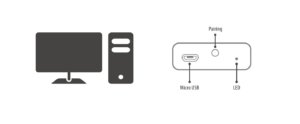
Pro řadiče 8Bitdo
1. Zapněte ovladač 8Bitdo (režim 1) pro vstup do režimu párování.
2. Vložte Retro přijímač do konzoly a poté stiskněte tlačítko párování (LED rychle bliká).
3. Počkejte, až LED kontrolky přijímače Retro a kontroleru 8Bitdo svítí modře.
4. Váš ovladač je nyní spárován.


Pro ovladač Wii Remote / Wii MotionPlus
1. Vložte Retro přijímač do konzoly a poté stiskněte tlačítko párování (LED rychle bliká).
2. Stiskněte tlačítko synchronizace ovladače Wii Remote / Wii MotionPlus.
3. Počkejte, až kontrolka LED vašeho retro přijímače svítí modře a kontrolka č. 1 kontrolky zůstane svítit.
4. Opětovná synchronizace po vypnutí konzoly.
Pro Wii Remote: stiskněte tlačítka 1 a 2.
Pro Wii MotionPlus: stiskněte tlačítko A.

Pro řadič Wii U Pro
1. Vložte Retro přijímač do konzoly a poté stiskněte tlačítko párování (LED rychle bliká).
2. Stiskněte synchronizační tlačítko ovladače Wii U Pro.
3. Počkejte, až kontrolka LED vašeho retro přijímače svítí modře a kontrolka č. 1 kontrolky zůstane svítit.
4. Pro další připojení stačí stisknout tlačítko A.

Pro ovladač PS3
1. Stáhněte si a spusťte nástroje 8Bitdo Retro Receiver Tools ve vašem PC dostupné pro Mac a PC.
2. Na Retro přijímači podržte párovací tlačítko a připojte jej k vašemu MAC / PC přes USB.
3. Připojte ovladač PS3 k MAC / PC přes USB.
4. Jakmile jsou váš retro přijímač a ovladač PS3 připojeny přes USB, klikněte na tlačítko „Spárovat“
v softwaru.
5. Po dokončení párování můžete svůj retro přijímač vložit do konzoly.
6. Nyní stiskněte tlačítko PS na ovladači PS3.
7. Počkejte, až kontrolka LED vašeho retro přijímače svítí modře a kontrolka č. 1 kontrolky zůstane svítit.
8. Chcete-li znovu synchronizovat po vypnutí konzoly, začněte od kroku 6.

Pro ovladač PS4
1. Vložte Retro přijímač do konzoly a poté stiskněte tlačítko párování (LED rychle bliká).
2. Stiskněte a podržte tlačítka PS a Sdílet, dokud světelná lišta nezačne rychle blikat dvakrát.
3. Počkejte, až kontrolka LED vašeho retro přijímače svítí modře a světelná lišta ovladače zůstane svítit.
4. Pro další připojení stačí stisknout tlačítko PS a počkat, až bude LED přijímače svítit modře.

Návod k použití pro PS3

Pro řadiče 8Bitdo
1. Zapněte ovladač 8Bitdo (režim 1) pro vstup do režimu párování.
2. Vložte Retro přijímač do konzoly a poté stiskněte tlačítko párování (LED rychle bliká).
3. Počkejte, až LED kontrolky přijímače Retro a kontroleru 8Bitdo svítí modře.
4. Váš ovladač je nyní spárován.

Pro ovladač Wii Remote / Wii MotionPlus
1. Vložte Retro přijímač do konzoly a poté stiskněte tlačítko párování (LED rychle bliká).
2. Stiskněte tlačítko synchronizace ovladače Wii Remote / Wii MotionPlus.
3. Počkejte, až kontrolka LED vašeho retro přijímače svítí modře a kontrolka č. 1 kontrolky zůstane svítit.
4. Opětovná synchronizace po vypnutí konzoly.
Pro Wii Remote: stiskněte tlačítka 1 a 2.
Pro Wii MotionPlus: stiskněte tlačítko A.

Pro řadič Wii U Pro
1. Vložte Retro přijímač do konzoly a poté stiskněte tlačítko párování (LED rychle bliká).
2. Stiskněte synchronizační tlačítko ovladače Wii U Pro.
3. Počkejte, až kontrolka LED vašeho retro přijímače svítí modře a kontrolka č. 1 kontrolky zůstane svítit.
4. Pro další připojení stačí stisknout tlačítko A.




